AirPods podłączony, ale brak dźwięku w systemie Windows 10 {NAPRAWIONO}
Opublikowany: 2021-10-25Czy masz podłączone słuchawki AirPods, ale brak dźwięku w systemie Windows 10? Jeśli tak, nie martw się, opis może pomóc. Tutaj znajdziesz proste, ale skuteczne sposoby na pokonanie tej usterki.
Niewątpliwie AirPods są wspaniałe, ale dalekie od doskonałych. Mnóstwo użytkowników systemu Windows 10 na całym świecie zgłosiło problemy i błędy podczas podłączania słuchawek AirPods do komputera. Czy używasz również AirPods i napotykasz kilka problemów?
Nie ma się czym martwić, nie jesteś sam, wielu użytkowników widziało ten sam problem. I na szczęście możesz dość łatwo pozbyć się tego problemu.
Post koncentruje się na możliwych rozwiązaniach, które mogą pomóc w naprawieniu braku dźwięku w AirPods w systemie Windows 10.
Wstępne obejścia w celu naprawy podłączonych słuchawek AirPod, ale bez dźwięku w systemie Windows 10
Zanim wypróbujesz jakiekolwiek złożone lub wymagające rozwiązania, oto kilka przydatnych sposobów na ominięcie problemu.
- Przede wszystkim upewnij się, że AirPods do korespondencji mają wystarczającą baterię i nie są fizycznie uszkodzone ani uszkodzone. W tym celu testujesz AirPods z innym komputerem z systemem Windows lub telefonem komórkowym.
- Większość tymczasowych usterek lub błędów można rozwiązać, po prostu ponownie uruchamiając system.
- Rozważ rozłączenie lub odłączenie AirPods, a następnie sparuj je ponownie. Przeczytaj tutaj, jak podłączyć AirPods do Windows 10
- Aby uniknąć zakłóceń, usuń lub odłącz inne urządzenia audio od komputera.
Lista rozwiązań naprawczych podłączonych AirPods, ale bez dźwięku w systemie Windows 10
Jeśli którykolwiek z powyższych sugerowanych podstawowych hacków nie działa dla Ciebie, musisz wypróbować bardziej zaawansowane wskazówki dotyczące rozwiązywania problemów. Chociaż być może nie musisz wypróbowywać ich wszystkich, po prostu przejdź przez każdy z nich i wykonaj ten, który pomoże Ci naprawić podłączone AirPods, ale bez dźwięku w systemie Windows 10. Teraz, bez zbędnych ceregieli, zacznijmy:
Rozwiązanie 1: Zaktualizuj sterownik Bluetooth
Większość usterek urządzenia występuje z powodu problemów ze sterownikami. Jeśli sterowniki Bluetooth są przestarzałe, wadliwe lub ich brakuje, możesz napotkać problemy z łącznością AirPods, takie jak podłączone AirPods, ale brak renderowania dźwięku. Dlatego ważne jest, aby zainstalować prawidłowy sterownik Bluetooth, a także aktualizować go.
Istnieją głównie dwie metody aktualizacji sterownika Bluetooth: ręcznie lub automatycznie.
Jeśli znasz się na technologii i posiadasz sprzęt komputerowy, możesz ręcznie zainstalować odpowiednie sterowniki Bluetooth, odwiedzając oficjalną stronę adapterów Bluetooth, takich jak Intel, Realtek lub Qualcomm.
A jeśli w takim przypadku nie masz wystarczającej ilości czasu i wymaganej wiedzy technicznej, aby ręcznie znaleźć i pobrać sterowniki, możesz to zrobić automatycznie za pomocą narzędzia Bit Driver Updater.
Bit Driver Updater to certyfikowane na całym świecie oprogramowanie do aktualizacji sterowników, które może naprawić wszystkie wadliwe sterowniki za pomocą zaledwie kilku kliknięć myszą. Nie tylko do wykonywania aktualizacji sterowników, ale narzędzie to świetny sposób na optymalizację i ulepszanie komputera. Aktualizator sterowników automatycznie identyfikuje poprawną wersję systemu operacyjnego Windows, a następnie instaluje najbardziej kompatybilne sterowniki.
Wykonaj poniższe czynności, aby zaktualizować sterowniki Bluetooth za pomocą Bit Driver Updater:
Krok 1: Przede wszystkim pobierz Bit Driver Updater na swój komputer.
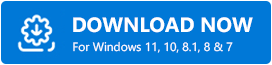
Krok 2: Uruchom plik instalacyjny i zakończ instalację oprogramowania, wykonując instrukcje wyświetlane na ekranie.
Krok 3: Wezwij Bit Driver Updater i poczekaj, aż narzędzie do aktualizacji sterowników całkowicie przeskanuje twój komputer w poszukiwaniu przestarzałych lub uszkodzonych sterowników.
Krok 4: Teraz zobaczysz listę sterowników, które wymagają aktualizacji. Aby zainstalować ich najnowszą wersję, kliknij przycisk Aktualizuj teraz wyświetlany obok sterownika.
Krok 5: W przeciwnym razie kliknij przycisk Aktualizuj wszystko, aby jednym kliknięciem uruchomić zbiorcze pobieranie sterowników.
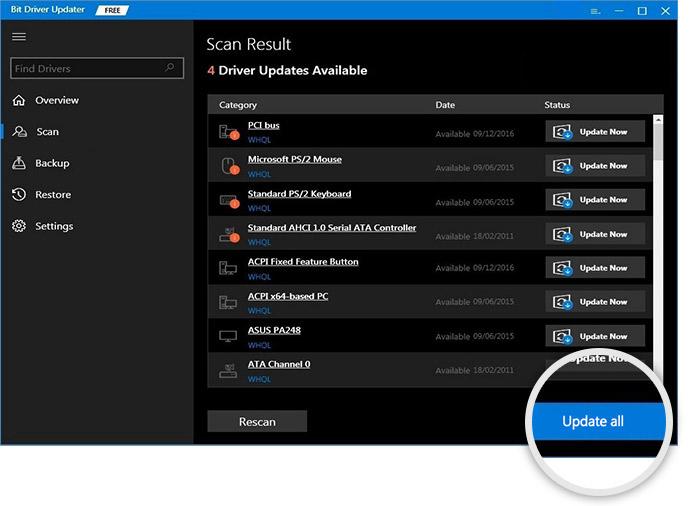
Zaleca się korzystanie z wersji premium Bit Driver Updater, aby uwolnić jego ogólny potencjał. Bit Driver Updater oferuje całodobowe wsparcie techniczne i pełną gwarancję zwrotu pieniędzy w ciągu 60 dni od zakupu. Oprogramowanie posiada wbudowany harmonogram skanowania, który pozwala zaplanować czas skanowania w dogodnym dla Ciebie czasie.
Przeczytaj także: Zaktualizuj sterownik Wi-Fi w systemie Windows 10 — łatwo aktualizuj oprogramowanie bezprzewodowe
Rozwiązanie 2: Zainstaluj najnowsze poprawki
Gdy podłączone urządzenia nagle zaczynają działać nieprawidłowo w systemie komputerowym, może to oznaczać, że coś jest wadliwe w systemie operacyjnym Windows. System Windows często wydaje poprawki i aktualizacje w celu usunięcia błędów i ulepszeń. Dlatego powinieneś spróbować zainstalować najnowsze łatki, aby utrzymać komputer i podłączone urządzenia w dobrym stanie. Poniżej znajduje się sposób naprawy podłączonych słuchawek AirPods, ale bez dźwięku, sprawdzając najnowsze aktualizacje systemu Windows:
Krok 1: Przejdź do menu Start i kliknij ikonę koła zębatego (Ustawienia) .

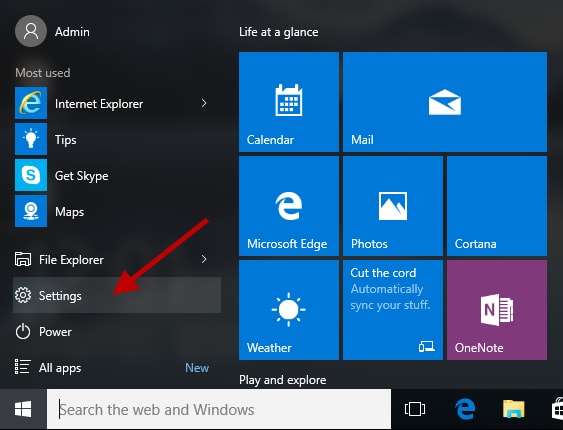
Krok 2: Teraz na ekranie zostaną wyświetlone ustawienia systemu Windows . W oknie wybierz opcję Aktualizacja i zabezpieczenia .
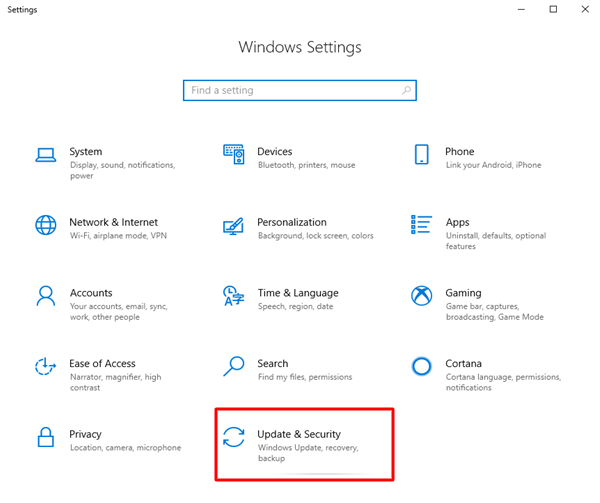
Krok 3: Następnie wybierz Windows Update z lewego okienka.
Krok 4: Następnie kliknij Sprawdź aktualizacje .
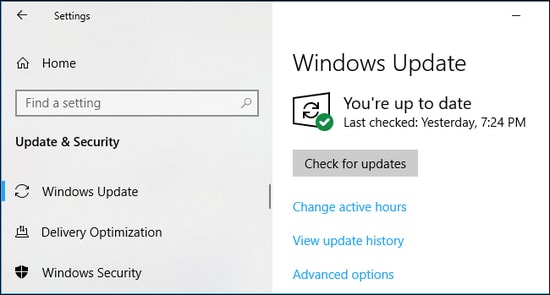
Jeśli dostępna jest jakakolwiek aktualizacja, proces pobierania i instalacji rozpocznie się automatycznie. Poczekaj, aż system operacyjny Windows zakończy proces. Po zakończeniu procesu uruchom ponownie komputer i przetestuj problem. Jeśli nie zmieni się, wypróbuj następne rozwiązanie.
Przeczytaj także: Jak korzystać z Apple Music w systemie Windows 10 (krok po kroku)
Rozwiązanie 3: Ustaw AirPods jako urządzenie domyślne
Aby upewnić się, że AirPods zawsze działa poprawnie w systemie Windows 10, należy ustawić sprzęt jako urządzenie domyślne. Poniżej znajduje się, jak to zrobić w systemie Windows 10:
Krok 1: Na początek naciśnij jednocześnie klawisze klawiatury Windows + R , aby wywołać okno dialogowe Uruchom .
Krok 2: Następnie wpisz Control w polu tekstowym pola i naciśnij klawisz Enter z klawiatury. W przeciwnym razie możesz również kliknąć opcję OK .
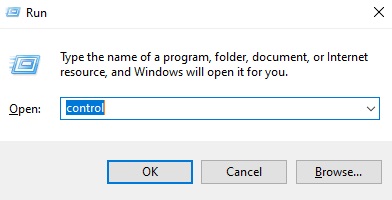
Krok 3: Spowoduje to wywołanie Panelu sterowania, w którym musisz ustawić Widok według małych ikon .
Krok 4: Następnie kliknij Dźwięk z wyświetlonych opcji.
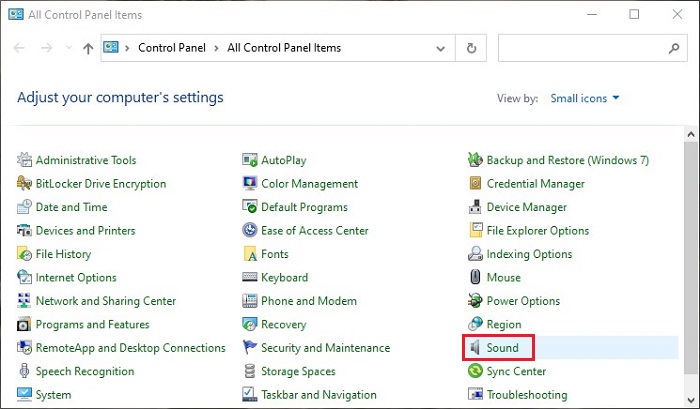
Krok 5: W kolejnym oknie upewnij się, że Twoje AirPods są włączone w opcji Odtwarzanie.
Krok 6: Kliknij AirPods , a następnie kliknij Ustaw domyślne.
Krok 7: Następnie znajdź opcję nagrywania i ustaw AirPods jako urządzenie domyślne.
Krok 8: Na koniec kliknij OK , aby zapisać nowe zmiany.
Teraz sprawdź, czy AirPods bez problemu z dźwiękiem w systemie Windows 10 zniknął. Niestety, jeśli nie, wypróbuj inną metodę opisaną poniżej.
Przeczytaj także: Napraw połączenia z urządzeniami audio Bluetooth i bezprzewodowymi wyświetlaczami w systemie Windows 10
Rozwiązanie 4: Uruchom ponownie usługę wsparcia Bluetooth
Na koniec spróbuj ponownie uruchomić usługę wsparcia Bluetooth. Podobnie jak inny sprzęt, słuchawki Bluetooth, takie jak AirPods, wymagają określonych usług do prawidłowego działania na komputerze z systemem Windows. Jeśli usługa nie jest uruchomiona lub nie działa, możesz napotkać problemy z dźwiękiem. Oto, jak naprawić podłączone AirPods, ale brak dźwięku w systemie Windows 10, ponownie uruchamiając wymaganą usługę.
Krok 1: Na klawiaturze naciśnij logo Windows + klawisze R , aby uruchomić okno dialogowe Uruchom .
Krok 2: Następnie wprowadź services.msc w polu uruchamiania i kliknij opcję OK . Możesz też nacisnąć klawisz Enter na klawiaturze.
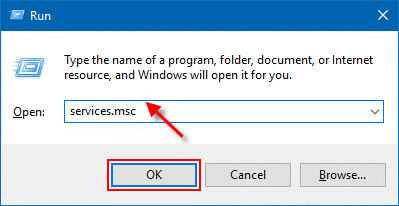
Krok 3: Spowoduje to przejście do strony usług systemu Windows, gdzie zobaczysz listę usług, przejdź do usługi obsługi Bluetooth i kliknij ją prawym przyciskiem myszy.
Krok 4: Teraz, jeśli usługa nie działa, kliknij Start . A jeśli usługa jest już uruchomiona, kliknij opcję Uruchom ponownie .
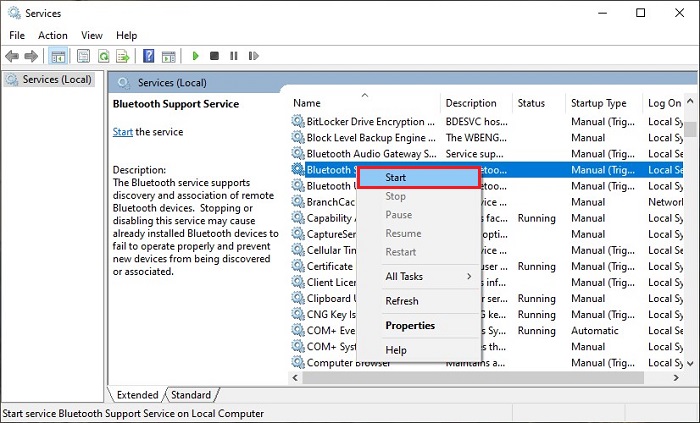
Krok 5: Następnie ponownie kliknij prawym przyciskiem myszy usługę i wybierz Właściwości z listy menu kontekstowego.
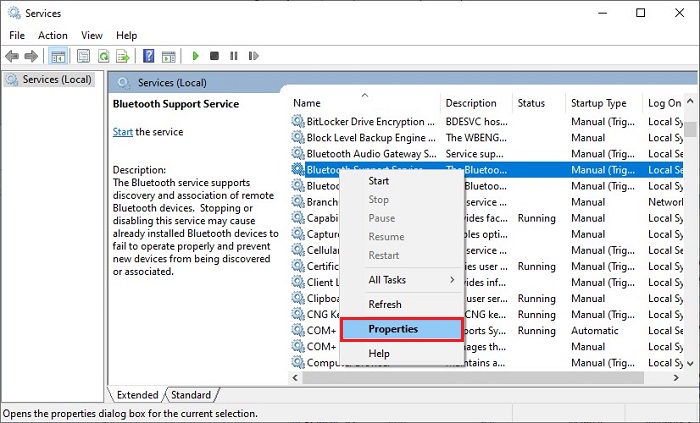
Krok 6: W oknie Właściwości usługi pomocy technicznej Bluetooth należy ustawić Typ uruchomienia na Automatyczny .
Krok 7: Na koniec kliknij opcję Ok, aby zastosować ostatnie zmiany.
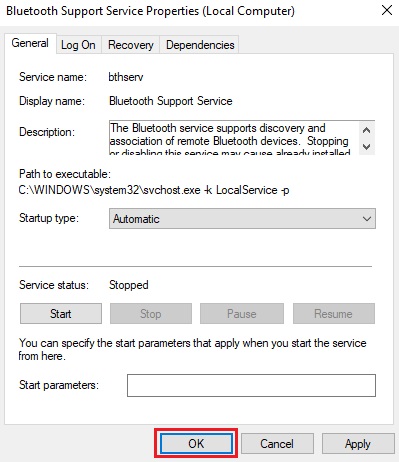
Po zakończeniu sprawdź, czy Twoje AirPods zaczynają działać poprawnie, zgodnie z oczekiwaniami. Jeśli nie, w ostateczności powinieneś skontaktować się z oficjalnym wsparciem Apple.
Przeczytaj także: Jak włączyć Bluetooth w systemie Windows 10 [Kompletny przewodnik]
Czy ten przewodnik rozwiązywania problemów był pomocny?
W tym artykule wyjaśniliśmy kilka strategii naprawy podłączonych słuchawek AirPods, ale bez dźwięku w systemie Windows 10. Mamy nadzieję, że teraz uzyskasz właściwy dźwięk ze swoich AirPods na komputerze z systemem Windows 10.
Jeśli masz jakieś pytania lub dalsze sugestie, poinformuj nas o tym w polu komentarzy poniżej. Daj nam również znać w komentarzach, „które rozwiązywanie problemów zadziałało dla Ciebie?”.
Na koniec, zanim wyjedziesz, zapisz się do naszego Newslettera, aby uzyskać więcej porad i wskazówek związanych ze światem technologii. Ponadto skontaktuj się z naszymi ekspertami technicznymi na Facebooku, Twitterze, Pintereście i Instagramie.
